Kako pristupiti i koristiti Centar za obaveštenja na iPhone i iPad uređajima
Svaki korisnik iPhone ili iPad uređaja upoznat je s notifikacijama i njihovim potencijalom da preplave ekran. Srećom, Apple nudi centralizovanu lokaciju za pregled i upravljanje svim obaveštenjima – Centar za obaveštenja. U nastavku ćemo objasniti kako pristupiti ovom korisnom alatu.
Centar za obaveštenja na iPhone i iPad uređajima predstavlja objedinjeni interfejs za prikaz svih notifikacija, bilo da su one pristigle od aplikacija ili operativnog sistema. Da biste pristupili Centru za obaveštenja na otključanom uređaju, prevucite prstom od sredine gornjeg dela ekrana nadole.
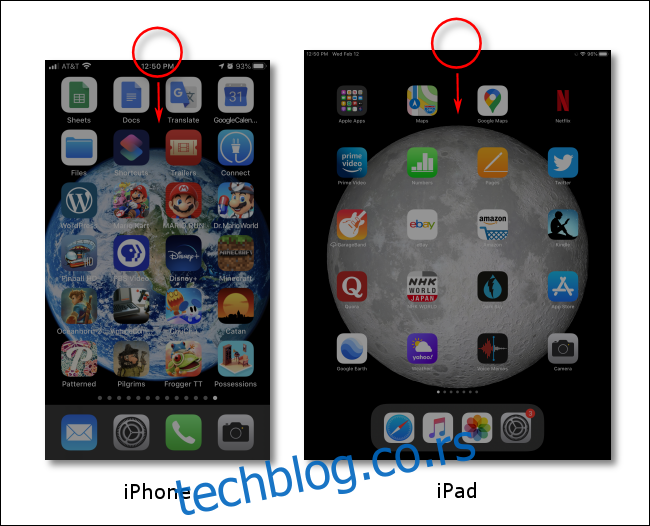
Važno je da ne prevlačite od gornjeg desnog ugla ekrana. Na iPad uređajima i novijim modelima iPhone-a bez početnog dugmeta, taj gest otvara Kontrolni centar. Međutim, od iOS 14 i iPadOS 14, moguće je prevući nadole i sa gornjeg levog dela ekrana.
Da biste videli Centar za obaveštenja na zaključanom ekranu, prevucite prstom od sredine ekrana nagore. (Možete omogućiti ili onemogućiti Centar za obaveštenja na zaključanom ekranu u okviru Podešavanja > Touch ID & Šifra ili Face ID & Šifra.)
Kada se otvori, prikazaće se ekran pod nazivom „Centar za obaveštenja“ sa spiskom najnovijih notifikacija. Ako je određena aplikacija poslala više obaveštenja, ona će biti grupisana. Kliknite na grupu kako biste videli sva obaveštenja.
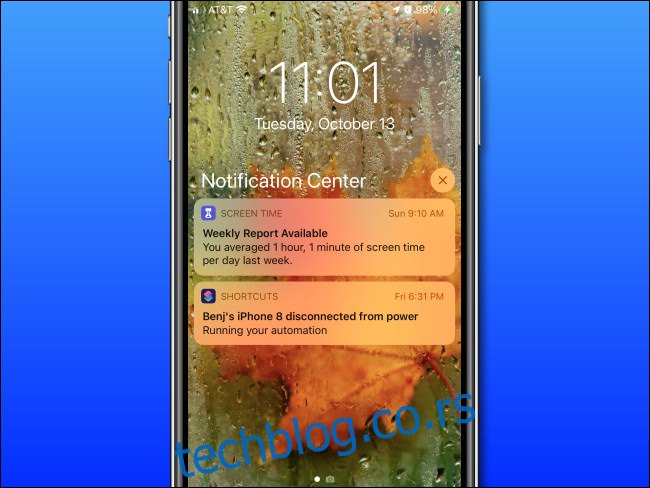
Unutar Centra za obaveštenja, možete prevući prstom udesno preko određenog obaveštenja da biste ga otvorili u odgovarajućoj aplikaciji. Prevlačenjem ulevo možete obrisati obaveštenje. Ako želite da obrišete sva obaveštenja odjednom, dodirnite malo „X“ dugme pored natpisa „Centar za obaveštenja“, a zatim odaberite „Obriši“.
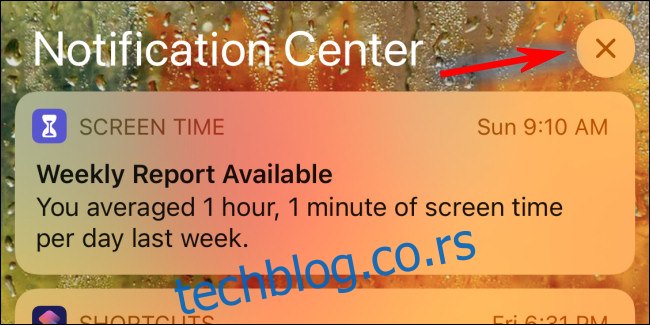
Takođe, možete isključiti notifikacije za određene aplikacije direktno sa ovog ekrana. Polako prevucite prstom ulevo na željeno obaveštenje i dodirnite opciju „Upravljaj“.
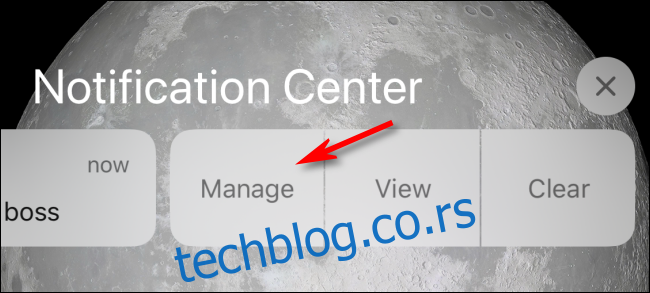
Ako vam obaveštenja često smetaju, možete ih detaljnije podesiti ili isključiti za svaku aplikaciju posebno u podešavanjima. Idite na Podešavanja > Obaveštenja, a zatim odaberite aplikaciju za koju želite da promenite podešavanja. Tu možete odabrati koje tipove obaveštenja želite da primate, ili ih potpuno isključiti. Srećno sa podešavanjem obaveštenja!